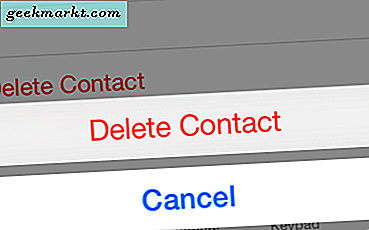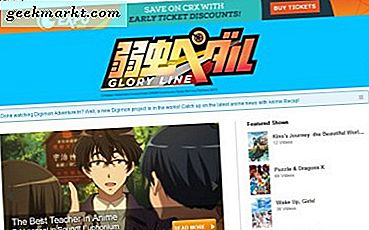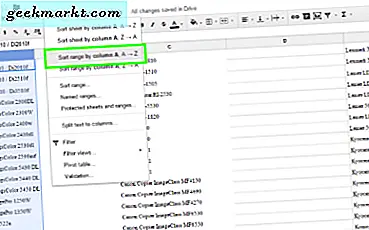
Gør mening for data er, hvad regneark handler om. Jo mere indhold du tilføjer, desto mere organiseret skal du blive. Heldigvis tilbyder Sheets flere måder at organisere dine data på, herunder sortering og filtrering. I dag skal vi bruge sorteringsfunktionen til at alfabetisere data i Google Sheets.
Der er et par sorteringsindstillinger inden for Ark. Du kan sortere efter ark, efter rækkevidde eller navngivne interval. Hver har forskellige applikationer afhængigt af typen af data, du arbejder med.
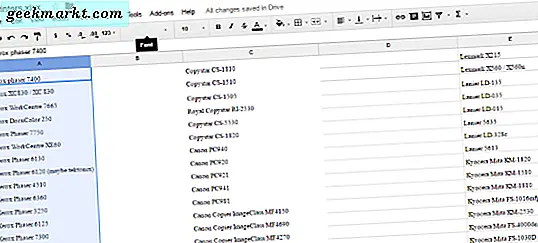
Alfabetiser data i Google Sheets
Det står til grund, at alfabetiserer til arbejde, dit regneark skal have ord såvel som tal. Du kan sortere tal, men vi dækker det om et øjeblik. Hvis du har kolonneoverskrifter, skal du fryse dem først, så de ikke er med i alfabetiseringsprocessen.
- Fremhæv den række, du vil indefryse.
- Vælg Vis fra øverste menu og derefter Fryse.
- Vælg 1 række fra listen eller mere, hvis du har brug for dem.
Nu kan du fortsætte med at alfabetisere dataene.
Så alfabetiser en kolonne:
- Åbn det ark, du vil sortere.
- Fremhæv hele søjlen, du vil alfabetisere.
- Vælg Data fra topmenuen.
- Vælg Sorter rækkevidde ved kolonne A - Z.
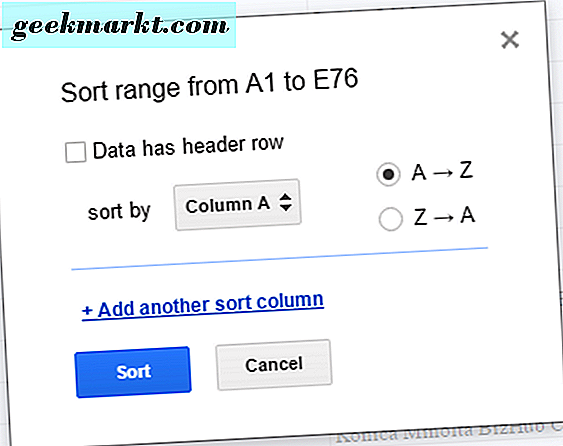
Du kan selvfølgelig vælge omvendt alfabetisering ved at vælge Sorter rækkevidde ved kolonne Z-A.
At alfabetisere et ark:
- Åbn det ark, du vil sortere.
- Fremhæv hele arket ved at klikke på hjørnetasten over A1.
- Vælg Data fra topmenuen.
- Vælg Sorter rækkevidde.
- Vælg den første kolonne, du vil sortere i popup-vinduet.
- Tilføj en anden kolonne, hvis du vil fortsætte med at sortere kolonner.
- Vælg Sorter, når du har nok kolonner.
Dette sorterer hver kolonne, du har valgt. Du kan også bare vælge de befolket celler ved at trække musen for at inkludere alle celler, du vil sortere. Dette er mere nyttigt, hvis du har elementer i regnearket, du ikke vil medtage.
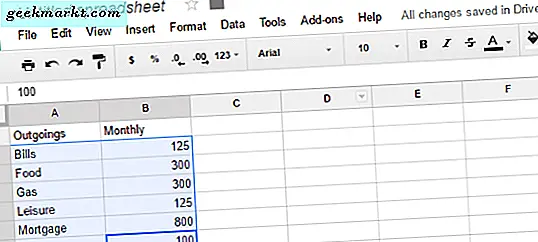
Sorter efter numerisk værdi
Selvom tal åbenbart ikke kan alfabetiseres, ordrer det samme værktøj i stedet op i stigende eller faldende rækkefølge. Processen er nøjagtig den samme som alfabetisering, hvor A er det laveste tal og Z er den højeste.
- Åbn det ark, du vil sortere.
- Fremhæv den kolonne, du vil sortere.
- Vælg Data fra topmenuen.
- Vælg Sorter rækkevidde ved kolonne A - Z eller Z - A.
Som alfabetiserende kan du også bestille efter flere kolonner på nøjagtig samme måde som beskrevet ovenfor. Vælg mere end en kolonne fra pop op-menuen, og Arkene vil bestille dem til dig.
Bestilling af data er et fundament for ethvert regneark, og Google Sheets gør et godt stykke arbejde med at gøre det nemt at gøre. Det er dog ikke uden sine fejl, og du kan opdage, at når du sorterer blandede kolonner eller kolonner med numeriske værdier såvel som alfabetiske, går det ikke helt at planlægge. Gentagelse af processen et par gange overvinder det dog.
Har du nogle Google Sheets-tip, du vil tilføje? Vil vi dække alt andet? Fortæl os nedenfor, hvis du gør det!